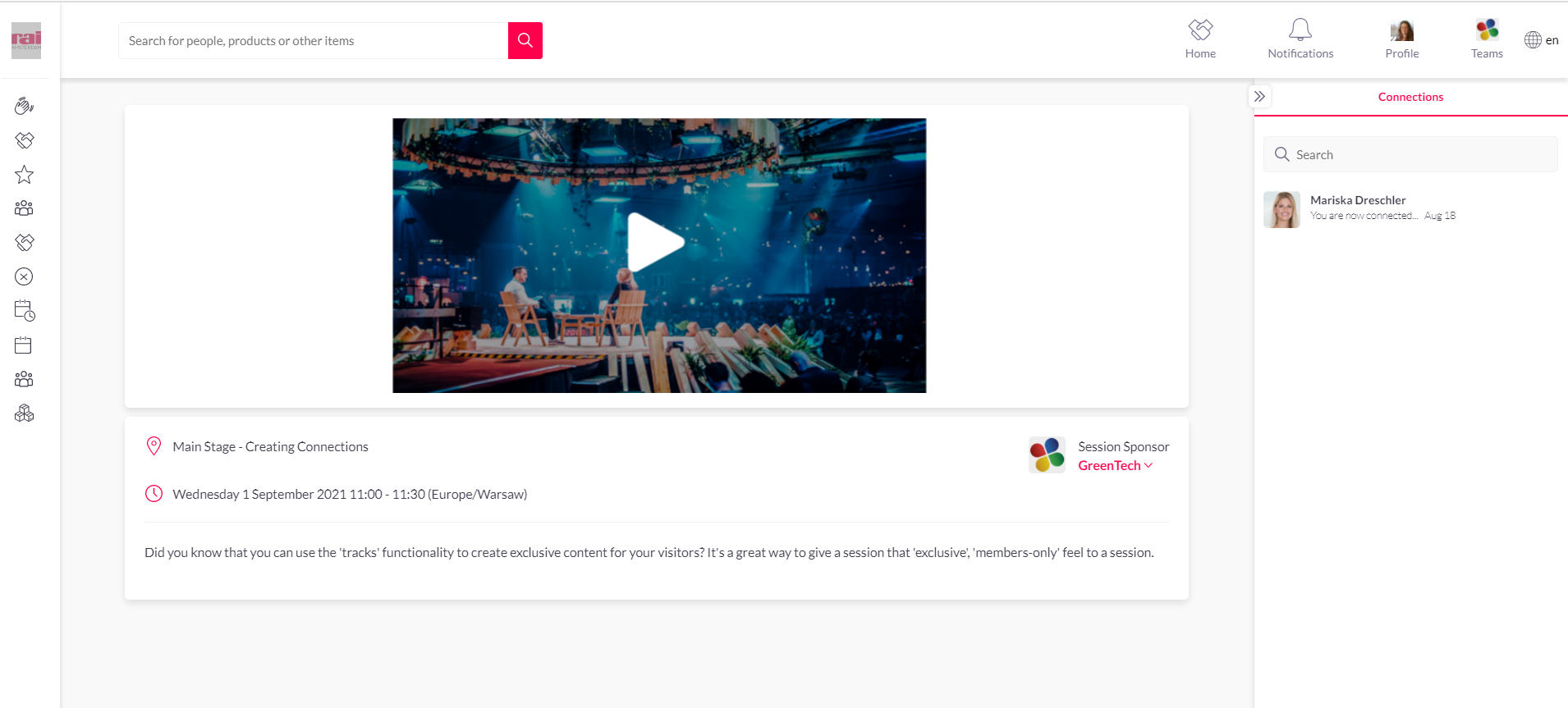Het Clean connect platform geeft u de mogelijkheid om nieuwe relaties te ontmoeten en online te connecteren, u te laten inspireren door sprekers van wereldklasse die inzicht geven in de laatste ontwikkelingen in de sector, productlanceringen mee te maken of live en online bijeenkomsten te plannen op Interclean Amsterdam.
Zie hieronder een sneak peek van wat u kunt verwachten van het platform.
LET OP: Om toegang te krijgen tot het Clean connect platform moet u geregistreerd zijn voor Interclean Amsterdam.